ここでは、作成したマクロの保存方法を説明します。
例えば、次のような「セルに罫線を引く方法」というマクロを含んだファイルがあります。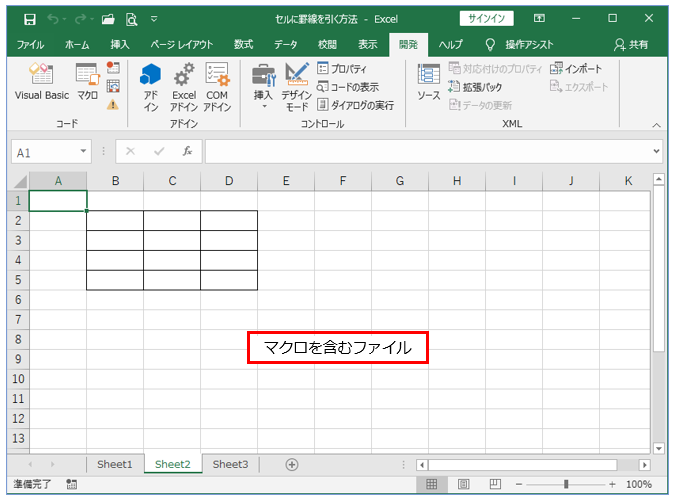
Excelでマクロを含むブックを保存するには、ファイルの形式を Excelマクロ有効ブック として保存する必要があります。
目次
マクロの保存方法
1.マクロを含むExcelブックを開きます。
エクセルの画面で「ファイル」タブをクリックします。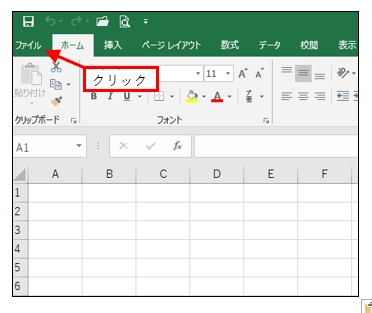
2.「名前を付けて保存」を選択して、「参照」をクリックします。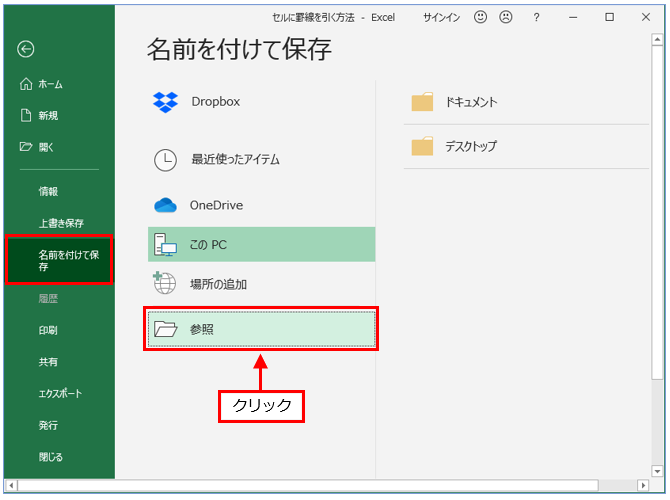
3.「名付けて保存」の画面が表示されます。
この画面で、マクロ有効ブックの保存場所を選びます。
ここでは、保存場所がわかりやすいように「デスクトップ」にします。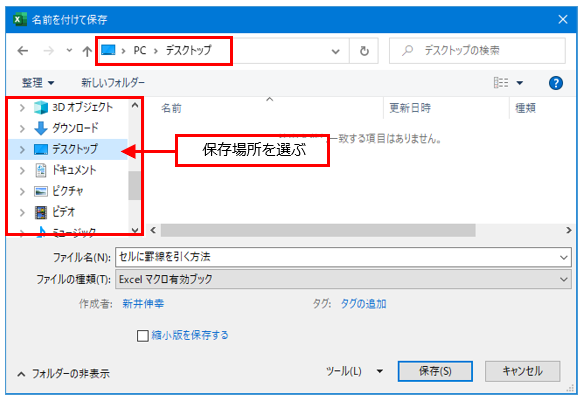
4.ファイルの種類が重要です。
ファイルの種類をクリックすると、保存の種類を選べます。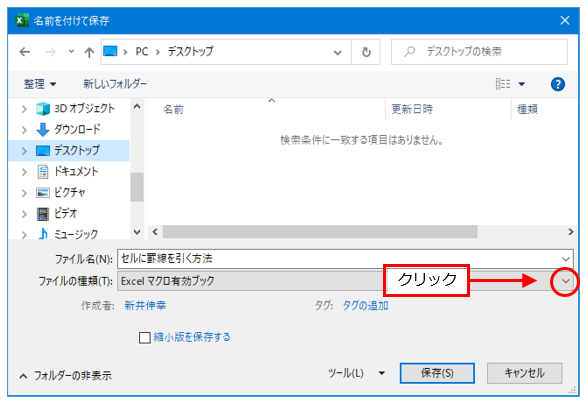
5.ファイルの種類には次のようなものがありますが、マクロを保存するには「Excelマクロ有効ブック」をクリックします。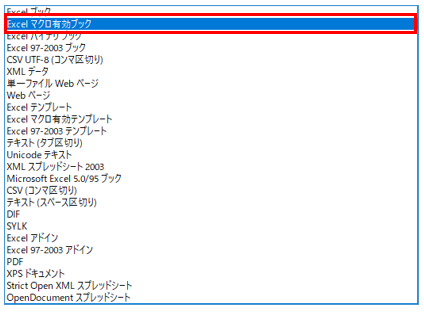
6.「保存」をクリックします。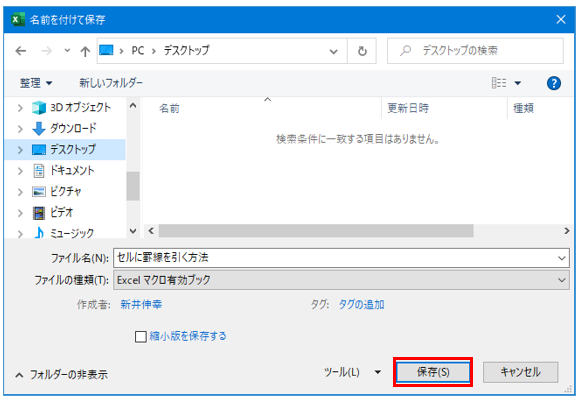
7.エクセルのファイルが「マクロ有効ブック」として、デスクトップに保存されました。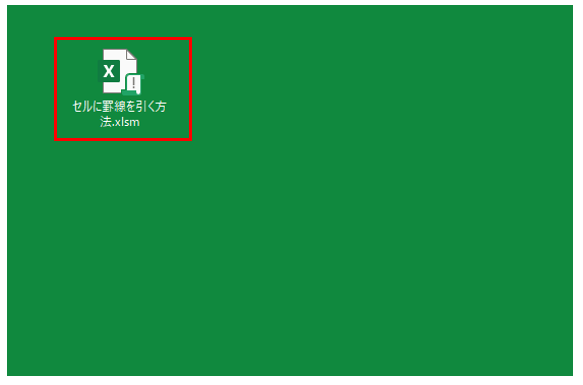
マクロの保存方法 Excel 2007
1.「Office」ボタンをクリック
「名前を付けて保存」→「マクロ有効ブック」をクリック。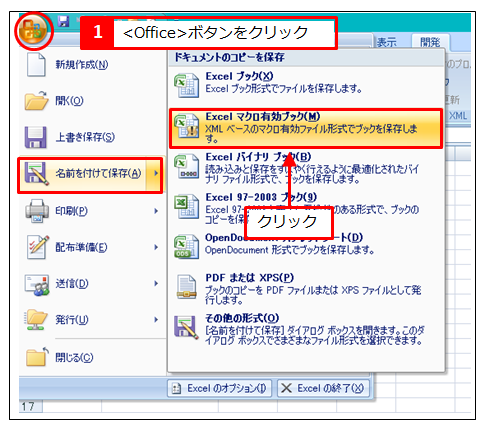
2.保存先を指定します。
ここではドキュメントにあるマクロに保存してみます。
ファイル名を入れて、ファイルの種類が「マクロ有効ブック」になっていることを確認します。
保存をクリック。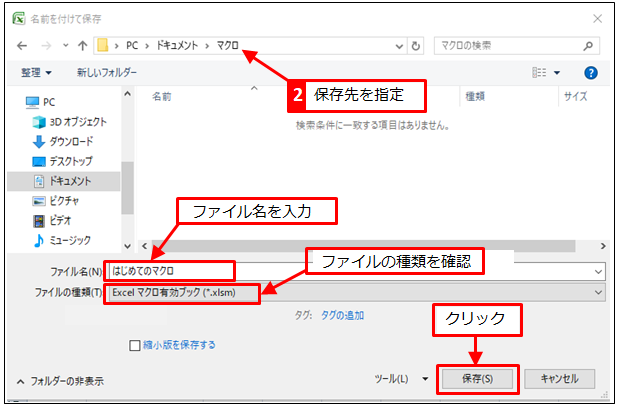
3.Excelマクロのファイルの保存終了です。
■ 保存したファイルのアイコン
★ マクロのファイルのアイコンの違い
図のように、マクロ有効ブックのアイコンはExcelブックのアイコンと違います。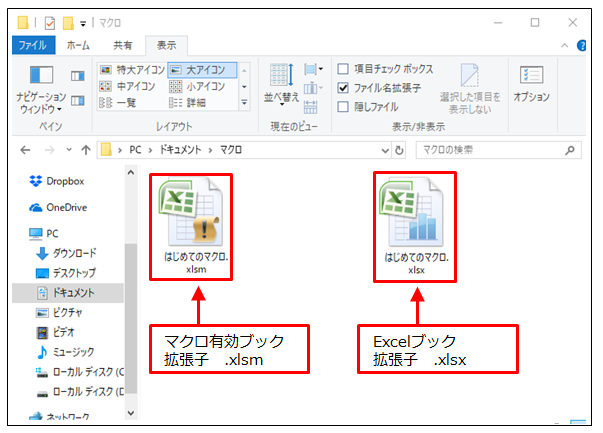
また、拡張子も「マクロ有効ブック」は「.xlsm」、「Excelブック」は「.xlsx」となっています。
■関連記事■ エクセルのバージョンを確認する方法
■関連記事■ 開発タブを表示する方法
■関連記事■ マクロのセキュリティの設定方法
■関連記事■ マクロの実行方法
■関連記事■ VBAマクロを1行ずつ実行する方法
■関連記事■ マクロの実行ボタンを作る方法
■関連記事■ マクロの保存方法
■関連記事■ 不要なマクロを削除する方法
■関連記事■ セルのデータ、書式を元に戻すマクロ
■関連記事■ マクロの記録のボタンはどこにある?
■関連記事■ マクロの記録の作成手順と使い方
■関連記事■ 開発タブを表示する方法
■関連記事■ マクロのセキュリティの設定方法
■関連記事■ マクロの実行方法
■関連記事■ VBAマクロを1行ずつ実行する方法
■関連記事■ マクロの実行ボタンを作る方法
■関連記事■ マクロの保存方法
■関連記事■ 不要なマクロを削除する方法
■関連記事■ セルのデータ、書式を元に戻すマクロ
■関連記事■ マクロの記録のボタンはどこにある?
■関連記事■ マクロの記録の作成手順と使い方
以上で「マクロの保存方法」の説明を終わります。